Pelin pelaaminen
Kun olet ladannut pelin, voit aloittaa pelaamisen. Peliä voi testata testipelaajalla, mutta jokaisesta oikeasta pelaajasta on syötettävä tiedot palvelimen kautta peliin. Ohjeet pelaajan tietojen syöttämiseen ovat kohdassa Pelaajan tiedot.
Pelin käynnistäminen
- Peli tekee asennuksen yhteydessä automaattisesti tietokoneen työpöydälle pikakuvakkeen, josta pelin voi käynnistää. Pikakuvakkeessa on Ekapelin logo. Tuplaklikkaamalla pikakuvaketta Ekapeli käynnistyy (kuva alapuolella). Jos pikakuvaketta ei jostain syystä ole ilmestynyt, katso lisäohjeita kohdasta Usein kysytyt kysymykset.
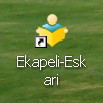
Ekapelin pikakuvake
- Seuraavaksi avautuu peliin sisäänkirjautumis-ikkuna (Sisäänkirjautuminen). Kirjoita tähän oma tunnuksesi ja salasanasi ja paina sitten OK. Muistathan, että tunnus ja salasana ovat henkilökohtaisia ja olet itse vastuussa niiden käytöstä. Älä siis anna tunnustasi tai salasanaasi kenellekään muulle.
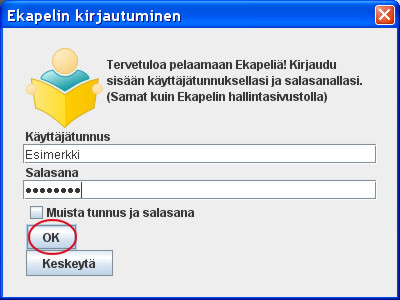
Sisäänkirjautuminen
- Jos käytät peliä kotona tai sellaisessa paikassa, jossa Ekapeliä ei käytä kukaan muu, voit laittaa ruksin kohtaan Muista tunnus ja salasana (kuva alapuolella). Jos on mahdollista, että joku muukin haluaa käyttää Ekapeliä älä valitse tätä kohtaa. Kun Muista tunnus ja salasana on valittuna, ei Ekapeliä seuraavilla kerroilla käynnistettäessä niitä enää kysytä ja silloin kuka tahansa voi kirjautua peliin sisään ja pelata juuri sinun pelaajiesi pelejä.
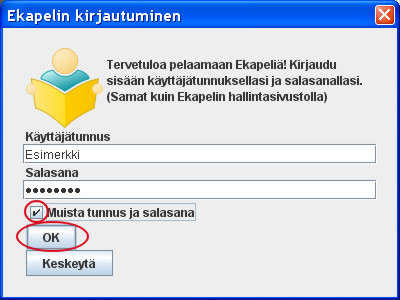
Tunnus ja salasana muistetaan
- Seuraavaksi avautuu pelin käynnistys-valikko, josta Käynnistä -painiketta klikkaamalla pääsee peliin (Ekapelin käynnistä-valikko). Käynnistys-valikon muista toiminnoista lisää kohdassa Lisätietoa. Ennen käynnistys-ikkunan avautumista näytöllä saattaa käväistä kuvan Peli ottaa yhteyden palvelimeen näköinen ikkuna, mutta se on ihan normaalia – tätä ikkunaa ei kuitenkaan saa sammuttaa.
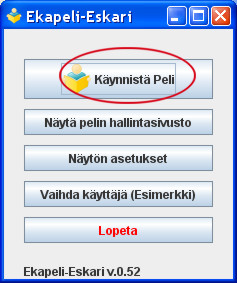
Ekapelin käynnistys-valikko
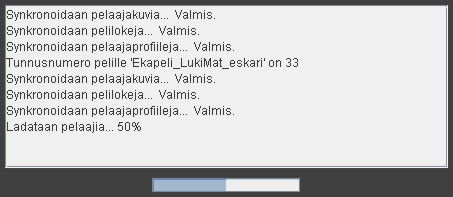
Peli ottaa yhteyden palvelimeen
- Sitten peli käynnistyy.

Ekapeli käynnistyy
Ennen pelaamista
Ennen kuin peli varsinaisesti alkaa avautuu ikkuna, josta pääsee säätämään äänenvoimakkuutta, harjoittelemaan hiirenkäyttöä tai katsomaan pelin tekijöitä.
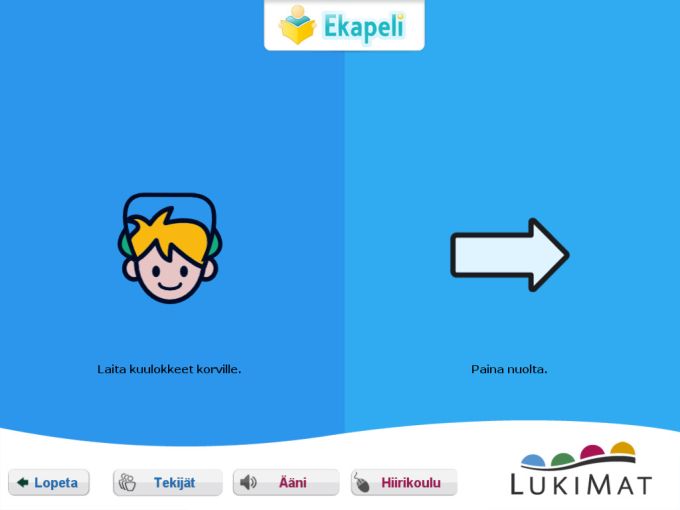
Ennen varsinaista peliä
Tekijät -kohdasta pääsee
katsomaan pelin tekijöitä.
Ääni -kohdasta voi säätää äänenvoimakkuutta.
Hiirikoulu on tarkoitettu sellaisille, jotka eivät ehkä
osaa kunnolla käyttää hiirtä.
Isoa nuolta klikkaamalla pääsee itse peliin.
Pelin aloittaminen pelaajan kanssa
- Jos pelaaja on jo luotu, ruudussa näkyy pelaajien hahmoja. Valitse haluamasi pelaajan oma hahmo.
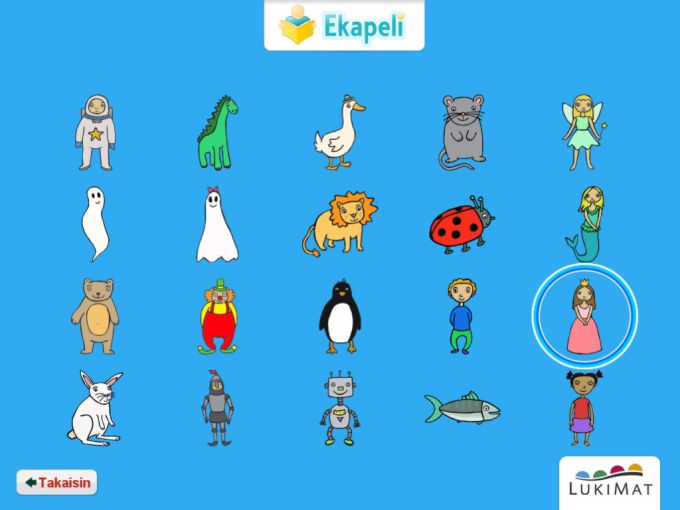
Pelihahmon valinta
- Kuvan valinnan jälkeen täytyy kirjoittaa pelaajan nimi.

Peli arvaa pelinimen lopun
Pelin toiminta
Pulpetti
Pelin perusnäkymä on pulpetti (Kuva alapuolella).
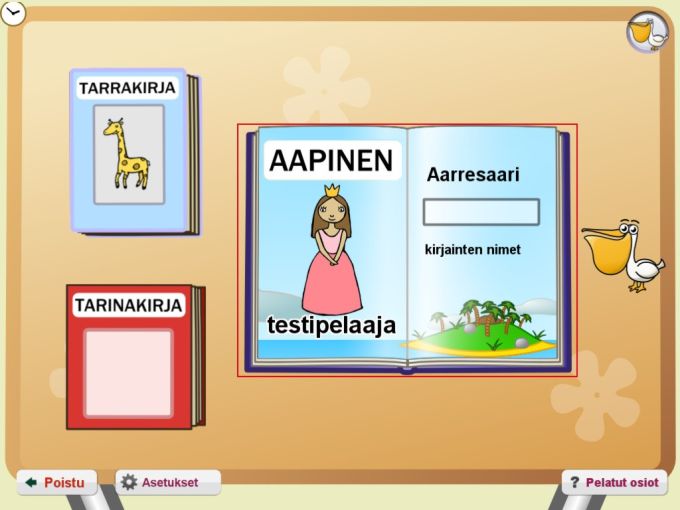
Pulpetti
Pulpetilta
pelaaja pääsee etenemään pelissä, hän voi katsella tarrakirjaansa ja tarinakirjaansa.
Pulpetilta on myös mahdollisuus seurata peliaikaa ja pelattuja osioita.
Apinen
Aapista
klikkaamalla pelaaja pääsee aina hänelle seuraavaksi pelattavaan kenttään. Peli
etenee automaattisesti jokaisen pelaajan osaamisen mukaan. Lisää pelin kentistä
ja etenemisestä kohdassa Pelin kentät.
Tarrakirja
Lapsi
saa tarran palkinnoksi pelatuista kentistä. Kerättyjä tarroja pääsee ihailemaan
klikkaamalla tarrakirjan kuvaa. Pelin kuluessa tarrakirjaan tulee uusia
sivuja. Tällöin sivuja on mahdollista
selata nuolipainikkeiden avulla.
Tarinakirja
Tarinakirjasta
lapsi voi kuunnella ja seurata tekstistä peleistä aina silloin tällöin palkinnoksi
saamiaan tarinoita. Sisään tarinakirjaan pääsee klikkaamalla sen kuvaa.
Tarinakirjaan ei pääse sisälle ennen kuin lapsi on saanut jostain pelistä
palkinnoksi oman tarinan. Ensimmäiseen tarinaan päästäkseen lapsen on siis
pelattava peliä jonkin matkaa.
Peliaikakello
Kun vie hiiren vasemman yläkulman peliaikakellon (Peliaikakello) päälle, tulee näkyviin palkki, josta näkee pelin altistumisajan. Pelissä mitataan altistumisaikaa, joka tarkoittaa sitä aikaa, jona pelaaja on pelannut pelin varsinaisia kenttiä. Peliaikakellon ajasta ei siis pysty katsomaan kuinka kauan ajallisesti pelaaja on pelissä aikaa viettänyt, koska esimerkiksi tarrakirjassa vietetty aika ei tässä näy. Kellopalkissa tähti näyttää ajan kertymistä.


Pelatut osiot
Oikean
alakulman pelatut osiot -linkkiä klikkaamalla (Pelatut osiot) pääset katsomaan ja pelaamaan pelaaja jo pelaamia kenttiä
(Pelaajan jo pelaamat kentät).
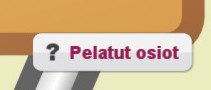
Pelatut osiot
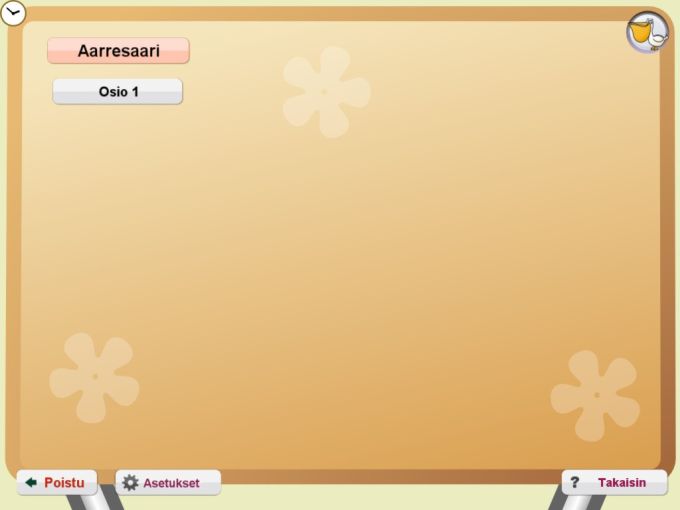
Pelaajan jo pelaamat kentät
Sini-pelikaani
Oikean
yläkulman Sini-pelikaanin kuvaa (kuva alapuolella) klikkaamalla saa kuulla ohjeita.
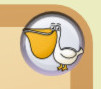
Sini antaa ohjeita
Asetukset
Vasemman alakulman Asetukset -linkkiä (Asetukset)klikkaamalla pääset muuttamaan muutamaa pelin asetusta.
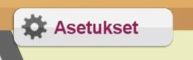
Asetukset
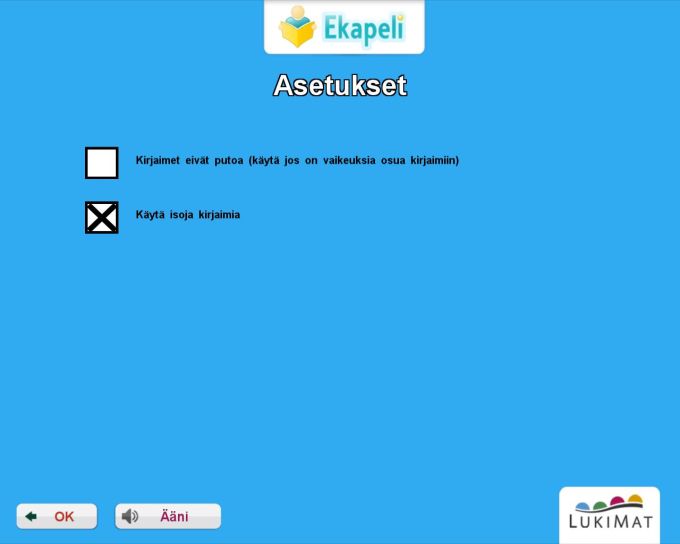
Asetusten muuttaminen
Asetuksista voidaan valita onko käytössä isot vai pienet kirjaimet. Myös kirjainten putoaminen voidaan ottaa pois käytöstä asetusvalikon kautta.
Ääni
Alareunassa
olevaa ääni-tekstiä (kuva alapuolelle) klikkaamalla pääsee säätämään pelin äänenvoimakkuutta.
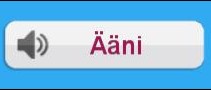
Äänenvoimakkuuden säädöt
Äänenvoimakkuutta
säädellään klikkaamalla + tai - -merkkiä (kuva alapuolella). Kuulokkeista kuuluu koko ajan esimerkkiääni, joten
voimakkuus on helppo säätää oikealle tasolle. Kun ääni on hyvä, klikkaamalla
vasemman alakulman OK -tekstiä pääsee takaisin peliin.
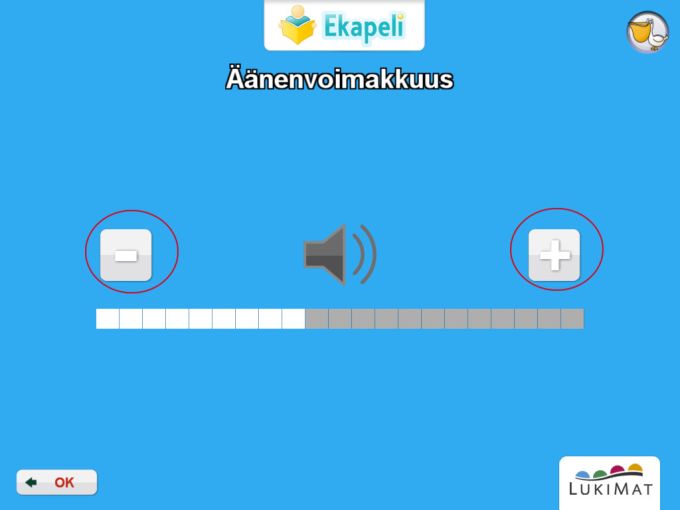
Äänenvoimakkuuden muuttaminen
